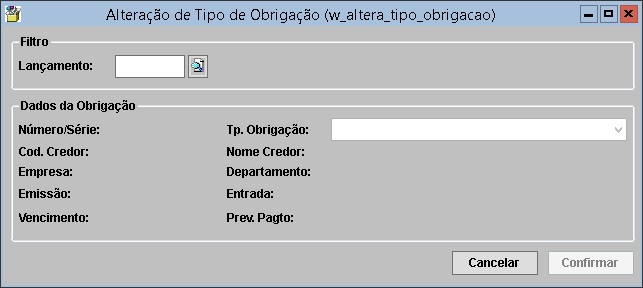Altera Tipo de Obrigação
De Dealernet Wiki | Portal de Soluçăo, Notas Técnicas, Versőes e Treinamentos da Açăo Informática
(Diferença entre revisÔes)
(âAltera Tipo de Obrigação) |
|||
| (4 ediçÔes intermediårias não estão sendo exibidas.) | |||
| Linha 13: | Linha 13: | ||
[[Arquivo:Alteratipoobrigacao1.jpg]] | [[Arquivo:Alteratipoobrigacao1.jpg]] | ||
| - | <p align="justify">'''2.''' Na janela ''Alteração de Tipo de Obrigação'', informe o nĂșmero do | + | <p align="justify">'''2.''' Na janela ''Alteração de Tipo de Obrigação'', informe o nĂșmero do lançamento ou clique em ([[Arquivo:Alteratipoobrigacao3.jpg]]), no campo '''Lançamento'''. ApĂłs informar o lançamento, clique em '''TAB''';</p> |
[[Arquivo:Alteratipoobrigacao2.jpg]] | [[Arquivo:Alteratipoobrigacao2.jpg]] | ||
'''Nota:''' | '''Nota:''' | ||
| - | * Caso | + | * Caso a obrigação informada não seja encontrada, o sistema emite a mensagem abaixo. |
[[Arquivo:Alteratipoobrigacao4.jpg]] | [[Arquivo:Alteratipoobrigacao4.jpg]] | ||
| - | <p align="justify">'''3.''' Caso o sistema encontre | + | <p align="justify">'''3.''' Caso o sistema encontre a Obrigação informada, os campos referentes aos dados da mesma são preenchidos, ficando habilitado apenas o campo '''Tp. Obrigação''' para alteração;</p> |
[[Arquivo:Alteratipoobrigacao5.jpg]] | [[Arquivo:Alteratipoobrigacao5.jpg]] | ||
| - | '''4.''' | + | '''4.''' Altere o ''Tipo de Obrigação'' e clique em '''Confirmar'''; |
| - | + | ||
| - | + | ||
[[Arquivo:Alteratipoobrigacao6.jpg]] | [[Arquivo:Alteratipoobrigacao6.jpg]] | ||
| - | ''' | + | '''5.''' ApĂłs isto, o sistema emite a mensagem, clique '''OK'''. |
[[Arquivo:Alteratipoobrigacao7.jpg]] | [[Arquivo:Alteratipoobrigacao7.jpg]] | ||
Edição atual tal como 09h37min de 21 de agosto de 2014
Introdução
Utilize esta opção para alterar o tipo de obrigação.
Altera Tipo de Obrigação
Altera Tipo de Obrigação
MĂDULO UTILITĂRIO
1. No menu principal, clique Utilitårios e Altera Tipo de Obrigação;
2. Na janela Alteração de Tipo de Obrigação, informe o nĂșmero do lançamento ou clique em (![]() ), no campo Lançamento. ApĂłs informar o lançamento, clique em TAB;
), no campo Lançamento. Após informar o lançamento, clique em TAB;
Nota:
- Caso a obrigação informada não seja encontrada, o sistema emite a mensagem abaixo.
3. Caso o sistema encontre a Obrigação informada, os campos referentes aos dados da mesma são preenchidos, ficando habilitado apenas o campo Tp. Obrigação para alteração;
4. Altere o Tipo de Obrigação e clique em Confirmar;
5. ApĂłs isto, o sistema emite a mensagem, clique OK.